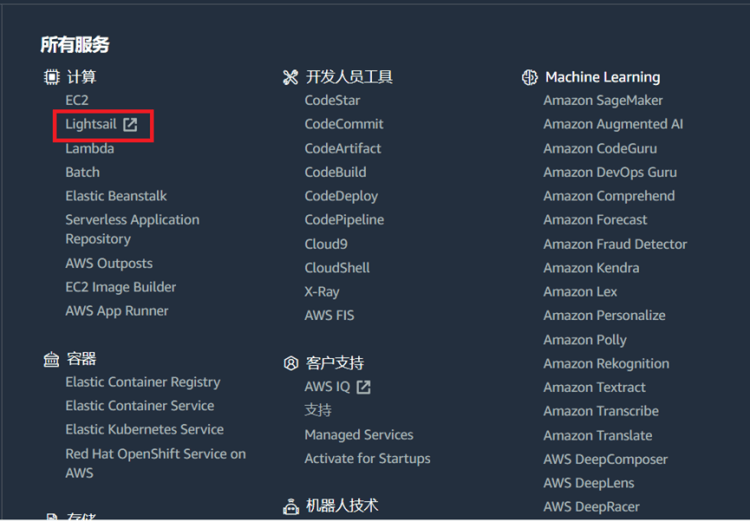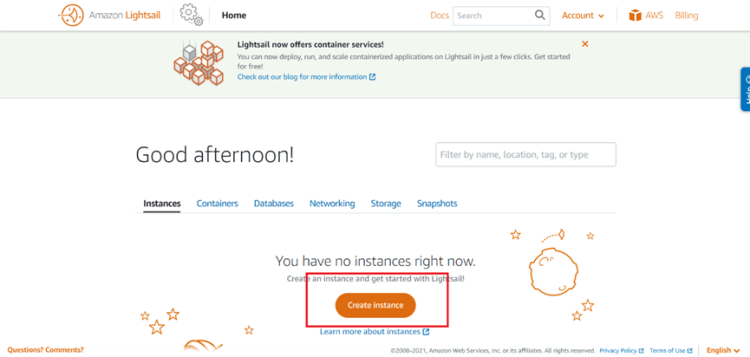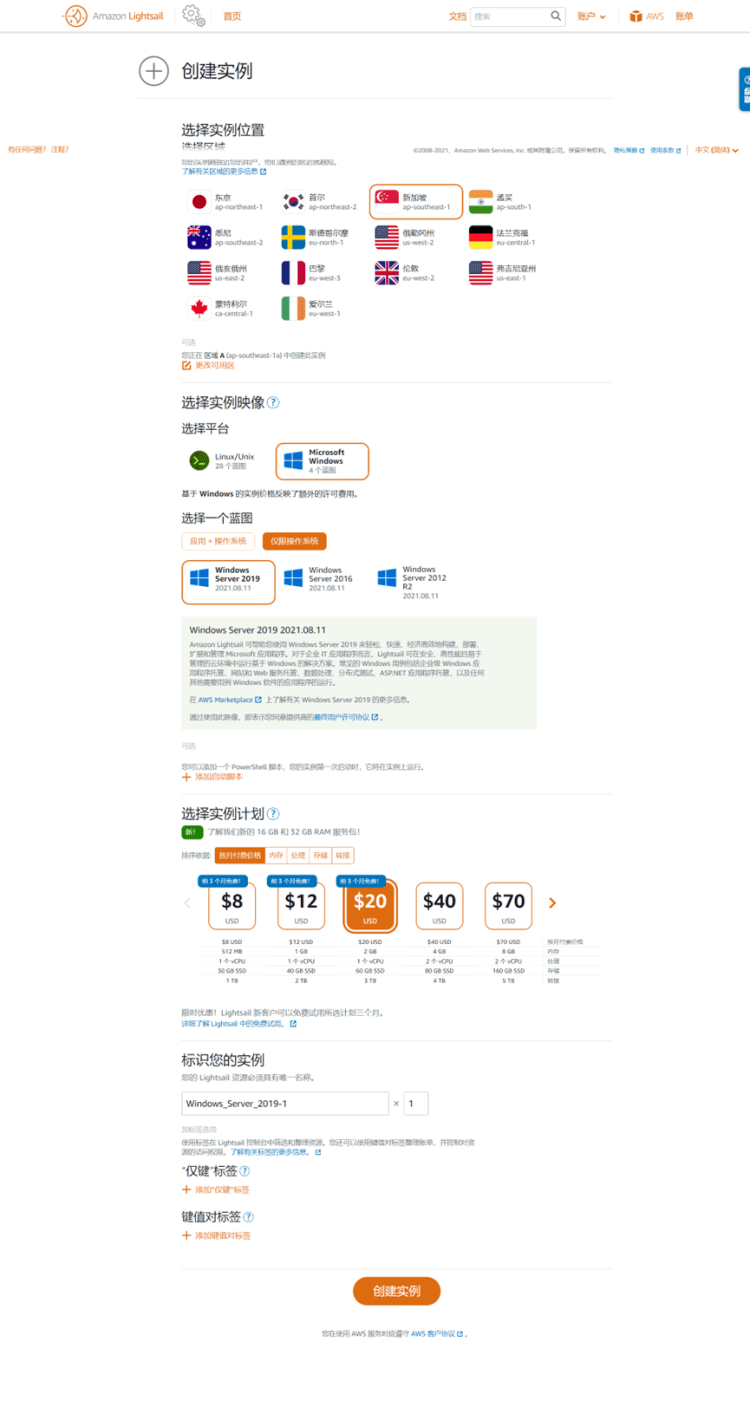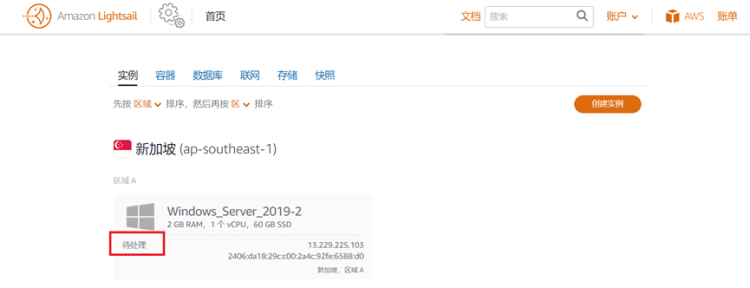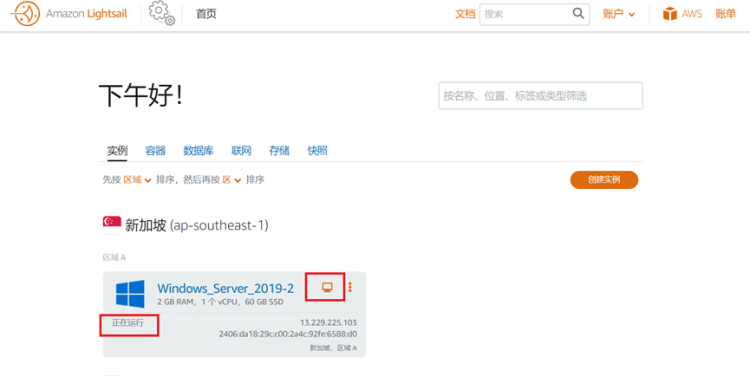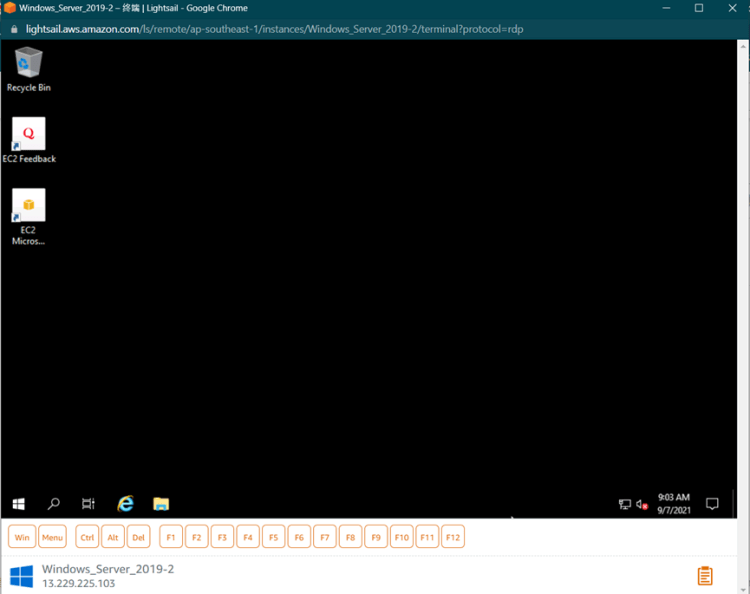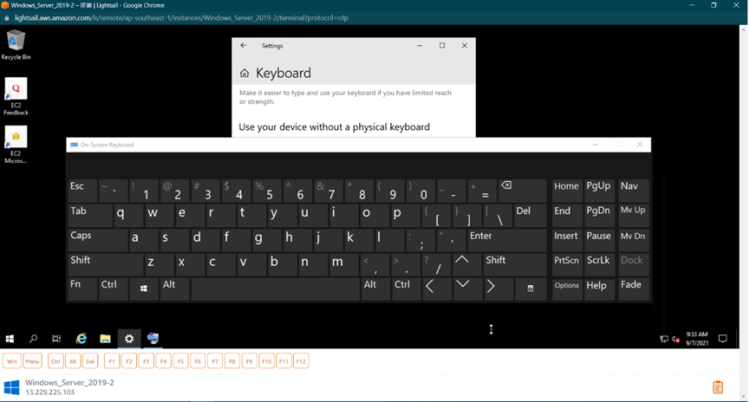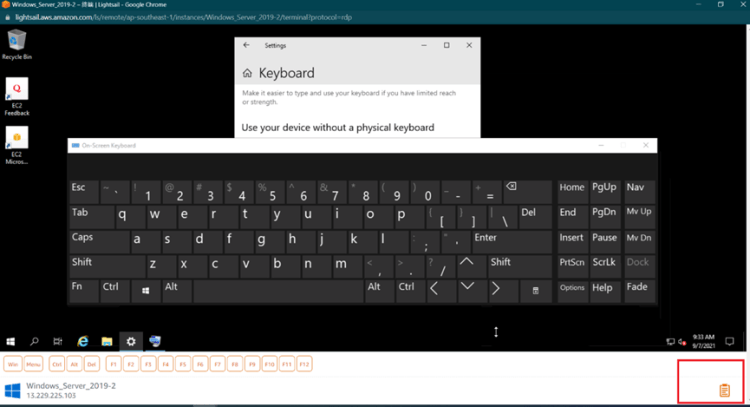亚马逊云的产品生态也是相当丰富的,除了我们知道的EC2云服务器之外,还有Amazon Lightsail轻量云服务器。如果我们有注册亚马逊云账户有资格获得12个月的免费轻量服务器的使用,比如我们可以利用轻量服务器搭建一台远程Windows桌面办公环境。本教程需要先拥有亚马逊云科技海外账户。目前注册亚马逊云科技账户还可以享受12个月免费套餐,包括EC2等多种热门产品。
第一步、启动Amazon Lightsail实例
从所有服务中的 (Compute)计算下找到 Lightsail,点击打开Lightsail控制面板。
进入 Amazon Lightsail 欢迎界面之后,单击 Create instance(启动实例)来创建和配置Lightsail实例。您也可以在右下角语言选项中选择中文,方便设置。
第二步、配置远程桌面
在弹出的设置界面,自上而下,可以选择:
虚拟桌面的IP位置;
操作系统平台(这里推荐初学者选择Windows,方便管理, 虚拟桌面系统版本没有特殊要求就选择最新版windows即可);
配置和付费计划(目前免费试用的配置都可以体验3个月);
选择好以后,点击创建实例。
实例状态为“待处理”表示正在为您创建Lightsail实例。
第三步、启动远程桌面
稍等片刻,实例显示“正在运行”则表示已经配置完成。并且右上角会有1个显示器的图标。
点击显示器图标后,会弹出虚拟桌面窗口。
第四步、使用远程桌面
可以调用虚拟键盘输入。
也可以使用右下角的远程剪切板功能输入字符,然后复制并粘贴到远程桌面中。
用虚拟桌面中的浏览器可以查询当前远程桌面的IP地址。当然,服务器IP地址也是我们当前远程桌面的地址。
这样,我们是不是可以轻松利用亚马逊云轻量云服务器搭建远程桌面,当然也可以类似EC2服务器一样搭建其他的Linux系统应用。